Întâlnirea cu colegii dvs. folosind o aplicație precum Zoom este noul normal, dar majoritatea oamenilor se obișnuiesc doar cu asta.
În timp ce chatul video de grup există de ceva timp, există șanse mari ca până acum să nu fi avut niciodată un motiv să îl utilizați. Ceea ce înseamnă să înveți o listă complet nouă de reguli de etichetă și pregătire tehnică.

Vestea bună este că nu mai trebuie să vă faceți griji cu privire la respirația urât mirositoare, dar ar trebui să încercați să faceți următorul Zoom teste înainte de următoarea dvs. întâlnire importantă.
Pregătiți-vă mediul
Deși este posibil să nu vă aflați în același spațiu fizic ca și colegii dvs., Zoom vă conectează toate spațiile individuale împreună. Ceea ce înseamnă, de asemenea, că orice probleme pe care le are mediul dvs. poate deveni o problemă în cadrul întâlnirii dvs. Ce fel de probleme? Ei bine, va depinde de circumstanțele individuale, dar iată câteva sfaturi cheie:

Aceasta nu este o listă cuprinzătoare, așa că uitați-vă în jurul mediului pe care îl veți folosi în timpul întâlnirii Zoom gândiți-vă dacă ceva ar cauza probleme.
Luați în considerare utilizarea unui fundal virtual
Zoom oferă posibilitatea de a vă înlocui fundalul cu unul virtual. Acest lucru funcționează la fel ca orice configurare „ecran verde”, dar nu aveți nevoie în mod specific de un ecran verde. Atâta timp cât fundalul dvs. are o culoare uniformă și lumină uniformă, ar trebui să obțineți rezultate bune. Fundalul dvs. virtual nu trebuie să fie perfect, dar îl puteți testa în setările Zoom pentru a vă asigura că funcționează pentru dvs.

Dacă nu obțineți rezultate excelente, puteți încercați să luminați fundalul mai uniform sau investiți într-un ecran verde pop-up. Există chiar și idei interesante, cum ar fi Webaround ecran verde montat pe scaun, ceea ce face destul de ușor să obțineți acoperirea întregului cadru al camerei.
Aveți o soluție de luare a notelor
Aceasta este un sfat de pregătire care se aplică și întâlnirilor din viața reală, dar ar trebui să aveți un fel de soluție de luare a notelor. Poate fi un pix și hârtie, o tabletă cu pix sau un telefon cu tastatură pe ecran.

Unele întâlniri Zoom sunt înregistrate. În acest caz, nu trebuie să luați notițe destinate trimiterii după încheierea întâlnirii. În schimb, notele sunt utile pentru organizarea întrebărilor și feedback-ului dvs. Este natura întâlnirilor Zoom despre care probabil nu veți avea prea mult timp să vorbiți când va veni rândul vostru. Păstrarea notelor vă ajută să profitați la maximum de timpul pe care îl aveți.
Verificați dacă ecranul dvs. este adecvat pentru a fi partajat
Fie că intenționați să partajați ecranul computerului cu alții în timpul întâlnirii sau nu, fiți întotdeauna pregătiți să faceți acest lucru la un moment dat. Ce inseamna asta? Asigurați-vă că imaginea de fundal este adecvată pentru lucru, probabil că este mai bine să o schimbați la una dintre selecțiile încorporate Windows. Închideți toate aplicațiile deschise și care pot afișa conținut privat sau sensibil.
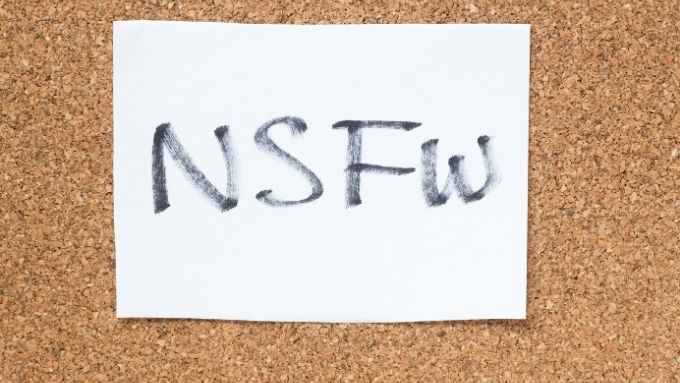
Dacă este probabil să utilizați un browser web, poate doriți să dezactivați finalizarea căutării automate sau să utilizați un browser portabil fără niciun istoric de căutare. Ultimul lucru pe care îl doriți este ca site-urile web sau termenii de căutare pe care i-ați vizitat în timpul dvs. personal să apară pe ecran pentru a fi văzut de întregul grup.
Rulați un test de viteză Internet
După ce ați găsit un loc bun pentru întâlnire și ați pregătit mediul, ar trebui să verificați dacă viteza dvs. de internet este adecvată. Rulați un test viteza internetului și verificați dacă aveți suficientă lățime de bandă pentru a participa la o întâlnire Zoom.
Cerința minimă pentru un apel video de grup Zoom este de aproximativ 1 Mbps lățime de bandă. Este în ambele direcții. Lățimea de bandă în amonte este foarte importantă pentru apelurile video. Dacă internetul dvs. trimite lent informații, acest lucru va afecta experiența celorlalți participanți. În mod ideal, doriți 3 Mbps în ambele direcții pentru a asigura streaming video HD de înaltă calitate.
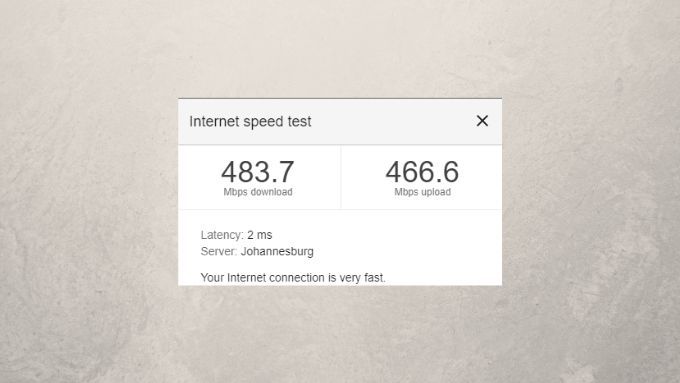
Dacă testul de viteză arată că conexiunea dvs. nu este la fel de rapidă ca ar trebui să fie pachetul dvs. de internet, va trebui să depanați performanța dvs. pe internet. Aceasta înseamnă să vă asigurați că există suficientă putere a semnalului WiFi și să vă asigurați că nu vă aflați într-un loc mort. Consultați ghidul nostru pe internet accelerarea WiFi sau luați în considerare utilizarea unui cablu Ethernet, dacă este posibil.
Asigurați-vă că camera dvs. web și microfonul funcționează
Acum ajungem la poate cel mai critic test de făcut înainte de întâlnirea Zoom: asigurarea faptului că microfonul și camera web funcționează. Iată ce trebuie să faceți:

De asemenea, vă sugerăm să bifați caseta „Dezactivați microfonul când vă alăturați unei întâlniri” , pentru că asta este doar bunele maniere. De asemenea, vă împiedică să spuneți din greșeală ceva pe care nu doriți să-l audă restul persoanelor din întâlnire, deoarece ați uitat să vă dezactivați microfonul.
Pentru instrucțiuni detaliate de configurare a Zoomului, consultați Cum să configurați și să utilizați Zoom - Este mai bine decât Skype? pentru sfaturi de specialitate.
Dacă camera dvs. web nu funcționează, mergeți la Remedieri rapide atunci când camera dvs. de întâlnire Zoom nu funcționează pentru a rezolva problema în cel mai scurt timp.
Alăturați-vă unei întâlniri de testare
Ultimul pas al procesului înainte de a vă alătura întâlnirii dvs. Zoom este să apelați serviciul de întâlnire de testare Zoom. Accesați https://zoom.us/test și urmați instrucțiunile. Veți putea confirma că toate echipamentele funcționează și dacă sunteți bine pentru ceilalți participanți la întâlnire. Dacă întâmpinați probleme cu conectivitatea la microfon, cameră sau internet aici, puteți pur și simplu să parcurgeți din nou lista de verificări de mai sus pentru a găsi problema.
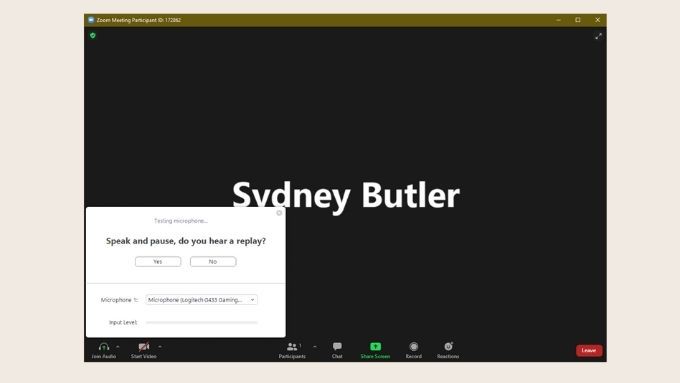
Luați ceva timp pentru a învăța cum să înregistrați o întâlnire Zoom. Puteți afla, de asemenea, cum să găzduiți o întâlnire Zoom.
Problemele tehnice se întâmplă, atunci viața se întâmplă
Sperăm că întâlnirea dvs. Zoom a mers bine și fără probleme, dar ultimul lucru trebuie să știi că unele lucruri sunt doar în afara controlului tău. Nu există nicio cantitate de pregătire sau copii de rezervă pe care să le puteți pune la dispoziție pentru a vă asigura că întâlnirea dvs. va decurge fără probleme. Problemele tehnice se pot întâmpla întotdeauna și ar trebui să le folosiți.
La fel se întâmplă și în cazul lucrurilor care nu sunt strict tehnice. Dacă pisica ta sare pe birou și blochează camera, aceasta este doar viață. Nu merită să fii muncit. Cu toții suntem ființe umane și trăim cu toții în circumstanțe anormale chiar acum. Deci, relaxați-vă, bucurați-vă de întâlnire și fiți siguri că ați făcut tot ce ați putut în mod rezonabil pentru a efectua testele de zoom potrivite înainte de întâlnire. Acum tot ce trebuie să faceți este să aflați cum să fals acordând atenție într-un apel Zoom.